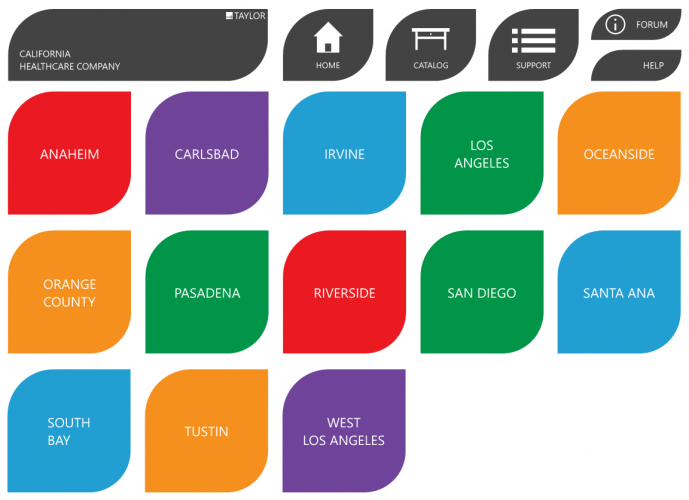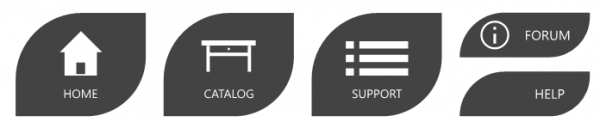Verwenden Sie eine ältere Version von Revu?
Dieser Artikel bezieht sich auf:
- Basics
- Core
- Complete
Bei der Arbeit an einem Projekt entsteht mitunter eine komplexe Ordnerstruktur, die sich manchmal nur schwer navigieren lässt. Es ist jedoch sehr wichtig, dass Benutzer:innen ohne Probleme auf Dateien zugreifen können und zwar nicht nur in den Planungs- und Bauphasen eines Projekts, sondern auch während der Übergabe und beim Gebäudemanagement. Ganz gleich, in welcher Phase sich Ihr Projekt zurzeit befindet, digitale Dashboards können die Projekteffizienz für Ihr Team verbessern.
Was ist ein digitales Dashboard?
Ein digitales Dashboard ist eine interaktive PDF-Datei, die Ihnen mithilfe integrierter Links einen einfachen Zugriff auf Projektdokumente ermöglicht. Die Datei enthält eine Startseite mit übergeordneten Links und eine Reihe von untergeordneten Seiten mit spezifischeren Links.
Das folgende Beispiel zeigt die Startseite eines Dashboards. Diese enthält Links, die in Revu erstellt wurden und zu anderen Projektdokumenten weiterleiten. Da Dashboards von Revu-Benutzer:innen erstellt werden, lassen sie sich nach Bedarf für Eigentümer:innen,Planungsteams, Gebäudemanager:innen oder andere Personen erstellen, die auf Projektdateien zugreifen müssen. Dieses spezifische Dashboard verfügt über Links zu Projektplänen, Handbüchern, Bauzeitenplänen, Ausführungsunterlagen und anderen relevanten Informationen.
So erstellen Sie ein digitales Dashboard
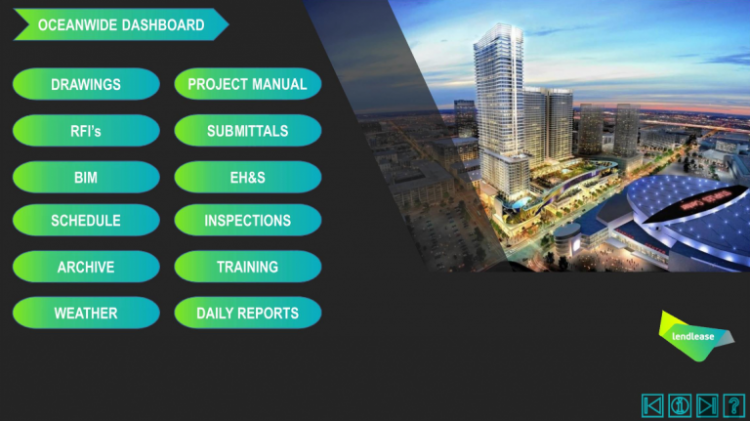
Um ein digitales Dashboard zu erstellen, sollten Sie sich zuallererst überlegen, für wen es eigentlich gedacht ist. Fragen Sie sich, wer das digitale Dashboard am häufigsten verwenden wird. Falls es die Eigentümer:innen sein werden, wäre ein möglichst umfangreiches Dashboard sinnvoll. Falls es die Gebäudemanager:innen sein werden, sind möglicherweise nur Links zu Garantieinformationen und Wartungshandbüchern relevant.
Erstellen Sie ein Layout in PowerPoint
Es gibt verschiedene Möglichkeiten, ein digitales Dashboard zu erstellen. In diesem Artikel konzentrieren wir uns darauf, wie Sie ein Dashboard mit Microsoft PowerPoint und dem dazugehörigen SmartArt-Tool erstellen können. Das SmartArt-Tool bietet visuell ansprechende Grafiken mit Textüberlagerungen, die schnell bearbeitet werden können.
Befolgen Sie diese Schritte, um ein Dashboard-Layout in PowerPoint zu erstellen:
- Öffnen Sie eine neue Folie in PowerPoint.
Gibt es PowerPoint- oder Präsentationsfolien, die von Ihrem Unternehmen genehmigt wurden? Dann können Sie diese Folien verwenden, um Ihre Markenrichtlinien einzuhalten. - Gehen Sie zu Einfügen > SmartArt.
- Wählen Sie eine SmartArt-Grafik aus und klicken Sie auf OK.
- Geben Sie in die [Text]-Felder die Beschriftungen für die Schaltflächen ein, die später auf Ihrem Dashboard angezeigt werden und als Links verfügbar sein sollen.
- Wenn Sie mit der Erstellung Ihres Dashboards fertig sind, speichern Sie die Datei als PDF.
Wenn Sie den Core oder den Complete Plan abonniert und das Bluebeam Plug-in für Microsoft Office installiert haben, wechseln Sie in PowerPoint zur Registerkarte „Start“ und wählen Sie dort PDF erstellen aus. Die Datei sollte als PDF gespeichert und automatisch in Revu geöffnet werden.
PDF erstellen aus. Die Datei sollte als PDF gespeichert und automatisch in Revu geöffnet werden.
Hinzufügen von Hyperlinks in Revu
Stellen Sie sicher, dass Ihr PDF-Layout in Revu geöffnet ist. Befolgen Sie anschließend diese Schritte, um Hyperlinks hinzuzufügen:
- Gehen Sie zu Werkzeuge >
Hyperlink (Umschalt+H).
- Klicken und ziehen Sie, um ein Kästchen um den Bereich zu ziehen, auf den Ihre Benutzer:innen später klicken sollen.
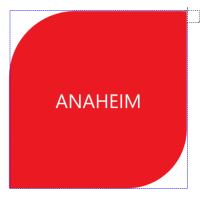
- Rufen Sie das Dialogfenster „Aktion“ auf und erstellen Sie einen Link zu einer anderen Stelle in Ihrem Dokument, einer lokal gespeicherten Datei oder einer Website. Nachdem Sie Ihre Auswahl getroffen haben, klicken Sie auf OK, um Ihren Link zu aktivieren.
Sie können sich Ihren Hyperlink ansehen, indem Sie mit dem Cursor über den von Ihnen erstellten Link fahren.Wiederholen Sie diese Schritte für jede Schaltfläche auf Ihrem Dashboard.
Alle Links sollten funktionieren und ihr ursprüngliches Erscheinungsbild beibehalten.
Optimieren Sie Ihr digitales Dashboard
Der Hauptzweck eines digitalen Dashboards besteht zwar darin, den Dateizugriff zu vereinfachen, aber mit den folgenden Tipps können Sie Ihr Dashboard noch benutzerfreundlicher gestalten.
Sorgen Sie für eine positive Benutzererfahrung
Gestalten Sie Ihr digitales Dashboard benutzerfreundlich mit visuell ansprechenden Schaltflächen, intuitiven Symbolen und klar erkennbarer Schrift. Die oben dargestellten Beispiele für Dashboards spiegeln die Farbpaletten, Bilder und Symbole ihrer entsprechenden Marke wider und sorgen so für ein intuitives Erlebnis.
Fügen Sie ein Symbol für die Startseite hinzu
Wenn Ihr Dashboard aus mehreren Seiten besteht, ist es sinnvoll, auf jeder Seite einen Link zur Startseite zu platzieren. So können Benutzer:innen bei Bedarf schnell zurück zu übergeordneten Links navigieren.
Achten Sie auf die Struktur
Bei der Erstellung eines digitalen Dashboards ist es sinnvoll, zuerst allgemeine und später spezifischere Links hinzuzufügen. Denken Sie auch daran, Ihre Ordnerstruktur einheitlich zu gestalten und Namenskonventionen für Ihre Dateien einzuhalten.
Verwenden Sie keine fehlerhaften Links
Da digitale Dashboards jahrelang im Einsatz sein können, sollten Sie Ihre Links sorgfältig überprüfen. Werden Ihre Projektdateien regelmäßig aktualisiert oder durch neuere Versionen ersetzt? Dann erstellen Sie am besten Links zu einem Ordner, der die Dateien enthält, anstatt die Dateien direkt zu verlinken. So stellen Sie sicher, dass die Links immer funktionieren. Erstellen Sie dabei keine Links zu lokalen Dateien auf Ihrem Computer, da andere Benutzer:innen diese Dateien nicht öffnen können.
Legen Sie Berechtigungen für Projektordner fest
Wenn Sie Dateien in Bluebeam Studio verlinken, stellen Sie sicher, dass Sie Projektordnerberechtigungen für Dashboard-Benutzer:innen festlegen.
Anleitungen
PDF-Verwaltung
Benutzeroberfläche und Navigation
Die Arbeit an einem Projekt kann eine komplexe Ordnerstruktur erfordern, die sich manchmal nur schwer navigieren lässt. Es ist sehr wichtig, dass Benutzer:innen einfach auf Dateien zugreifen können und zwar nicht nur in den Planungs- und Bauphasen eines Projekts, sondern auch während der Übergabe und beim Gebäudemanagement.